Jeśli Zamierzasz poprawić swój ranking wyszukiwania i zwiększyć ruch na swoim blogu, musisz przeprowadzić audyt SEO swojej witryny internetowej WordPress.
Wielu naszych czytelników mówi nam, że optymalizacja pod kątem wyszukiwarek (SEO) jest dla nich trudna. Nie są pewni, jak określić, które obszary ich witryny działają dobrze, a które wymagają poprawy. W tym miejscu lista kontrolna audytu SEO może pomóc w podniesieniu twoich rankingów.
W WPBeginner regularnie przeprowadzamy audyty naszych witryn internetowych, aby sprawdzić ich wydajność SEO. Audyty te pomagają nam wskazać możliwości poprawy pozycji w rankingu i zidentyfikować problemy, które wymagają poprawki.
Niniejszy artykuł przedstawia szczegółową listę kontrolną audytu SEO WordPress, która ma pomóc w zwiększeniu wydajności Twojej witryny. Pozwoli to nie tylko podnieść twoją pozycję w wynikach wyszukiwania, ale także poprawi komfort użytkowania dla odwiedzających.
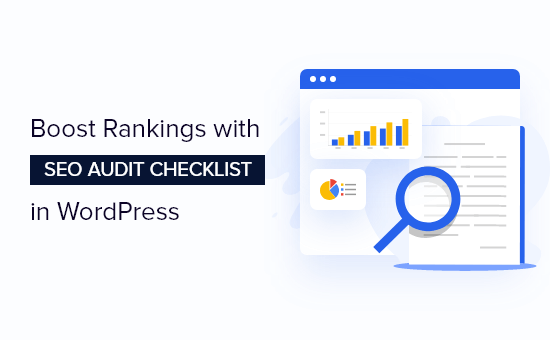
Czym jest audyt SEO?
Optymalizacja Twojej witryny internetowej WordPress pod kątem wyszukiwarek jest ważna dla przyciągnięcia większej liczby odwiedzających i zwiększenia liczby odbiorców. Jednak wielu właścicieli firm nie wie, czy ich techniczna strategia SEO działa, czy nie.
W tym miejscu przydaje się audyt SEO. Jest to proces sprawdzania, czy twoja witryna internetowa jest odpowiednio zoptymalizowana, aby uzyskać lepszą pozycję w wynikach wyszukiwania.
Przeprowadzając audyty SEO, możesz również odkryć krytyczne problemy na twojej witrynie internetowej WordPress, które mogą powstrzymywać cię przed zajmowaniem wyższych pozycji w wynikach wyszukiwania.
Następnie, w oparciu o wyniki audytu, możesz wprowadzić poprawki do strategii SEO WordPress, rozwiązać wszelkie problemy i zoptymalizować twoją witrynę.
Jak przeprowadzić audyt SEO w WordPress
Na rynku istnieje wiele narzędzi SEO, które mogą pomóc w przeprowadzeniu audytu twojej witryny internetowej WordPress. Jednak nie wszystkie z nich pozwalają na przeprowadzenie audytu wewnątrz WordPressa, więc nie musisz opuszczać swojej witryny.
Aby przeprowadzić audyt SEO twojej witryny internetowej WordPress, zalecamy skorzystanie z wtyczki WordPress All in One SEO (AIOSEO).

Jest to najlepsza wtyczka SEO dla WordPressa, która pomaga zoptymalizować twoją witrynę pod kątem wyszukiwarek bez konieczności posiadania technicznej wiedzy SEO.
Wtyczka oferuje narzędzie do analizy SEO, które umożliwia przeprowadzenie pełnego audytu SEO witryny internetowej w twoim kokpicie WordPress. Monitoruje twoją witrynę i podkreśla krytyczne problemy, a następnie oferuje przydatne informacje, które pomogą ci zwiększyć ruch organiczny i rankingi słów kluczowych.
Narzędzie do analizy SEO można uzyskać w bezpłatnej wersji AIOSEO. Istnieje również wersja premium AIOSEO, która oferuje zaawansowane funkcje, takie jak menedżer przekierowań, znaczniki schematu, lokalne SEO, integracja z mediami społecznościowymi, potężne narzędzia do tworzenia map witryn, edytor plików robots.txt i wiele innych.
Najpierw musisz zainstalować i włączyć wtyczkę AIOSEO. Aby uzyskać więcej informacji, możesz skorzystać z naszego przewodnika na temat instalacji wtyczki WordPress.
Po włączeniu wtyczki możesz przejść do All in One SEO ” SEO Analysis z twojego kokpitu WordPress.

Następnie na karcie Lista kontrolna audytu SEO zobaczysz ogólny wynik witryny i pełną listę kontrolną SEO. Wynik 70 lub wyższy jest dobry i oznacza, że twoja witryna jest dobrze zoptymalizowana pod kątem wyszukiwarek.
AIOSEO sprawdzi Twoją witrynę internetową pod kątem różnych parametrów i sygnałów rankingowych. Następnie zwróci uwagę na krytyczne problemy na twojej witrynie, które mogą zaszkodzić SEO, takie jak brak atrybutów alt obrazków, brak tytułu SEO i inne. Możesz również zobaczyć sugestie dotyczące poprawy twoich rankingów.
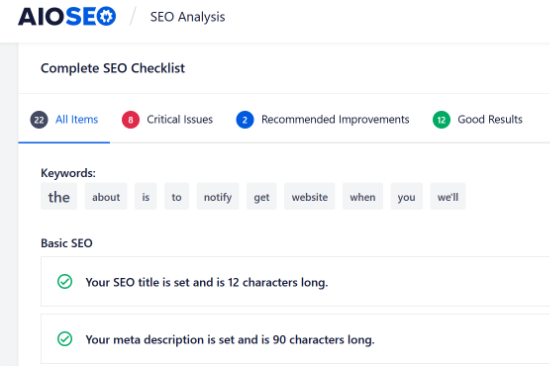
AIOSEO to świetne narzędzie do ciągłego monitorowania twojej witryny, dzięki czemu jesteś świadomy wszelkich dużych problemów SEO, które mogą zaszkodzić twoim rankingom i ruchowi.
Poza tym warto raz lub dwa razy w roku przeprowadzić własny audyt SEO, aby upewnić się, że wszystko na twojej witrynie działa zgodnie z oczekiwaniami.
Poniższa lista kontrolna audytu SEO może również pomóc w rozwiązywaniu problemów związanych z nagłymi spadkami ruchu, dzięki czemu można rozwiązać problem i odzyskać pozycję w rankingu.
W związku z tym przyjrzyjmy się liście kontrolnej audytu SEO dla twojego bloga WordPress.
1. Upewnij się, że twoja witryna internetowa jest widoczna dla wyszukiwarek.
Przeprowadzając audyt SEO WordPress, w pierwszej kolejności należy upewnić się, że twoja witryna internetowa jest widoczna dla wyszukiwarek takich jak Google i Bing.
WordPress ma wbudowaną opcję uniemożliwiającą wyszukiwarkom indeksowanie twojej witryny internetowej. Jeśli włączyłeś tę opcję, Google lub jakakolwiek inna wyszukiwarka nie wyświetli Twojej witryny w wynikach wyszukiwania.
Aby zobaczyć to ustawienie, możesz przejść do Ustawienia ” Czytanie z twojego kokpitu WordPress. Następnie upewnij się, że opcja “Widoczność dla wyszukiwarek” nie jest zaznaczona.
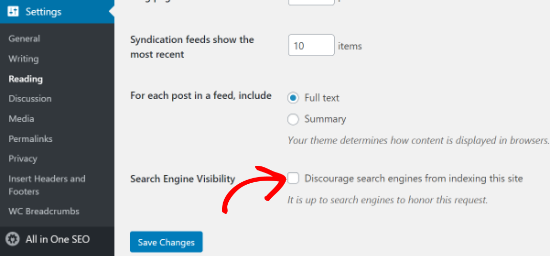
Jeśli jest ona włączona, wystarczy odznaczyć opcję “Zniechęcaj wyszukiwarki do indeksowania tej witryny” i kliknąć przycisk “Zapisz zmiany”.
Możesz sprawdzić, czy Twoja witryna jest zaindeksowana w Google, wyszukując site:example.com w Google. Wystarczy zastąpić “example.com” twoją własną domeną.
Jeśli dopiero co uruchomiłeś swoją witrynę lub niedawno zmieniłeś powyższe ustawienia, indeksowanie stron może potrwać kilka dni. Możesz również zapoznać się z naszym przewodnikiem na temat szybszego indeksowania nowych treści.
2. Upewnij się, że twoja witryna korzysta z protokołu HTTPS.
Kolejnym punktem na liście kontrolnej audytu SEO jest sprawdzenie, czy twoja witryna internetowa posiada certyfikat SSL. Certyfikat SSL szyfruje połączenie między przeglądarką użytkownika a serwerem Twojej witryny internetowej.
Google i inne wyszukiwarki będą dawać pierwszeństwo zabezpieczonym witrynom internetowym korzystającym z protokołu HTTPS przed tymi, które nadal używają protokołu HTTP.
Możesz sprawdzić, czy twoja witryna jest zabezpieczona, szukając znaku kłódki w pasku wyszukiwania przeglądarki.
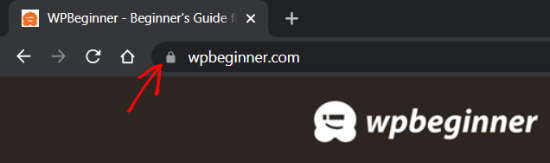
Jeśli nie posiadasz certyfikatu SSL, zapoznaj się z naszym przewodnikiem na temat tego, jak uzyskać bezpłatny certyfikat SSL dla twojej witryny WordPress i jak przenieść witrynę z HTTP na HTTPS.
3. Sprawdź, czy wszystkie wersje twojego adresu URL prowadzą do tej samej witryny.
Teraz powinieneś sprawdzić, czy wersje www i non-www lub wersje HTTP i HTTPS twojego adresu URL są przekierowywane do tej samej witryny internetowej.
Na przykład, jeśli ktoś wpisze https://www.example.com, https://example.com, http://www.example.com lub http://example.com w swojej przeglądarce, powinien zobaczyć tę samą witrynę internetową.
Możesz sprawdzić swój główny adres URL WordPress, przechodząc do Ustawienia ” Ogólne, a następnie patrząc na adres w polach “Adres WordPress (URL)” i “Adres URL witryny (URL)”.
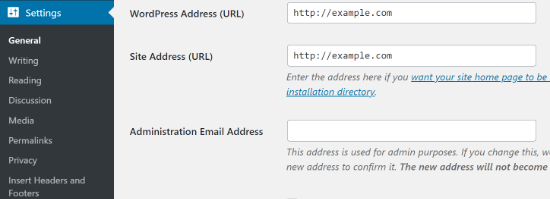
Jeśli różne wersje adresów URL twojej witryny nie przekierowują do tej samej lokalizacji, Google uzna te dwa adresy URL za oddzielne witryny internetowe.
W rezultacie nie będzie wiedział, który adres URL traktować priorytetowo podczas indeksowania, co może prowadzić do problemów ze zduplikowaną treścią.
Jeśli korzystasz z AIOSEO, to automatycznie ustawi on odpowiedni kanoniczny adres URL w nagłówku Twojej witryny, dzięki czemu Google dowie się o Twoich preferencjach i uniknie problemów.
4. Lepsze indeksowanie dzięki mapie witryny XML
Kolejną rzeczą do sprawdzenia jest to, czy istnieje mapa witryny XML i czy została ona przesłana do wyszukiwarek.
Mapa witryny XML pomaga algorytmom wyszukiwarek łatwo znaleźć i zindeksować strony twojej witryny internetowej. Umożliwia również właścicielom witryn internetowych poinformowanie wyszukiwarek o najważniejszych stronach w ich witrynie.
Chociaż posiadanie mapy witryny nie poprawi natychmiast pozycji w rankingach wyszukiwarek, pomoże wyszukiwarkom lepiej indeksować twoją witrynę internetową.
Załóżmy na przykład, że uruchamiasz nową witrynę internetową. W takim przypadku mapa witryny pomoże Google lub Bing szybko znaleźć nowe treści na twojej witrynie internetowej, ponieważ początkowo nie będziesz mieć wielu linków zwrotnych.
Do tworzenia map witryn można użyć wtyczki AIOSEO WordPress. Po prostu przejdź do All in One SEO ” Mapy witryn z kokpitu WordPress i przejdź do karty “Ogólna mapa witryny”.
Następnie upewnij się, że przełącznik “Włącz mapę witryny” jest włączony.

Można również wyświetlić podgląd mapy witryny i użyć różnych opcji dostarczonych przez wtyczkę WordPress do edycji mapy witryny. Poza tym, wtyczka umożliwia również tworzenie map witryny z filmami, wiadomościami i RSS dla twojej witryny WordPress.
Po utworzeniu mapy witryny można przesłać ją do różnych wyszukiwarek, takich jak Google i Bing. Aby uzyskać więcej informacji, zapoznaj się z naszym przewodnikiem na temat tworzenia mapy witryny w WordPress.
5. Znajdź i popraw uszkodzone odnośniki na twojej witrynie internetowej
Uszkodzony odnośnik lub martwy link występuje, gdy odnośnik prowadzi do strony, która już nie istnieje pod tym adresem URL. W takich przypadkach po kliknięciu uszkodzonego odnośnika zostanie wyświetlony błąd 404 nie znaleziono.

Częstym powodem pojawienia się błędu 404 jest przeniesienie witryny WordPress do nowej domeny, usunięcie strony lub przeniesienie jej do nowej lokalizacji. Może się to również zdarzyć z powodu literówek.
Posiadanie wielu niedziałających odnośników może mieć negatywny wpływ na SEO twojej witryny. Mogą one mieć negatywny wpływ na ranking słów kluczowych i wrażenia użytkownika, ponieważ wyszukiwarki i użytkownicy witryny internetowej nie znajdą strony, której szukają.
Dlatego podczas przeprowadzania audytu SEO ważne jest, aby szukać martwych odnośników i poprawiać je.
Aby znaleźć niedziałające odnośniki, zalecamy użycie wtyczki Broken Link Checker firmy AIOSEO. Jest to niezbędne narzędzie do upewnienia się, że wszystkie twoje odnośniki wewnętrzne i zewnętrzne działają poprawnie.
Automatycznie skanuje twoją witrynę WordPress w poszukiwaniu niedziałających odnośników w twoich wpisach, stronach i niestandardowych typach treści. Po znalezieniu niedziałających odnośników można edytować adres URL lub usuwać je za pomocą kilku kliknięć.
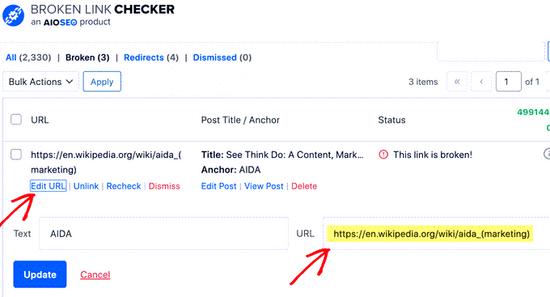
Broken Link Checker monitoruje niedziałające odnośniki bez spowalniania twojej witryny internetowej, tak jak robią to inne wtyczki.
Jeśli masz niedziałające odnośniki po zmianie adresu URL istniejącego wpisu, usunięciu treści lub przeniesieniu twojej witryny do nowej domeny, możesz je poprawić, ustawiając przekierowania 301.
Najprostszym sposobem na przekierowanie martwych odnośników jest użycie potężnego menedżera przekierowań AIOSEO. Będzie on logował błędy 404 na twojej witrynie internetowej i pozwoli ci łatwo skonfigurować przekierowania.

Możesz sprawdzić nasz kompletny przewodnik na temat tego, jak znaleźć i poprawić niedziałające odnośniki w WordPress.
6. Sprawdź, czy nie brakuje ci tagów meta
Tagi meta to fragmenty kodu HTML, które pomagają wyszukiwarkom, takim jak Google, zrozumieć, o czym jest strona, dzięki czemu może ją uszeregować pod kątem odpowiednich wyszukiwań.
Istnieją różne rodzaje meta tagów, ale dwa najważniejsze to tag tytułu i meta opis. Wyszukiwarki wykorzystają te informacje, aby zrozumieć treść strony.
Zazwyczaj tag tytułu i meta opis są wyświetlane w wynikach wyszukiwania, choć Google może czasami zmienić tekst w zależności od różnych tagów, takich jak to, czego szuka użytkownik.
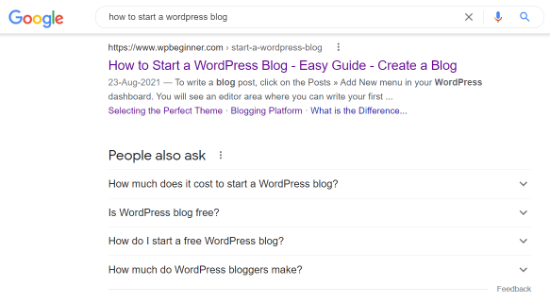
Podczas przeprowadzania audytu SEO powinieneś upewnić się, że w twoich wpisach na blogu lub stronach produktów nie brakuje tagów meta.
Dzieje się tak, ponieważ twój tytuł jest pierwszą rzeczą, którą ludzie przeczytają w wynikach strony wyszukiwarki i zdecydują, czy chcą kliknąć w twój odnośnik, czy nie.
Podobnie, meta opisy to krótki tekst, który pojawia się pod tytułem twojego wpisu i adresem URL na wynikach strony wyszukiwarki. Pomagają one opisać twój artykuł wyszukiwarkom i użytkownikom.
Możesz dodać tagi meta do dowolnego wpisu na blogu lub strony docelowej za pomocą AIOSEO. Wystarczy przewinąć w dół do pola meta “Ustawienia AIOSEO” w edytorze WordPress i dodać twój tytuł i opis.
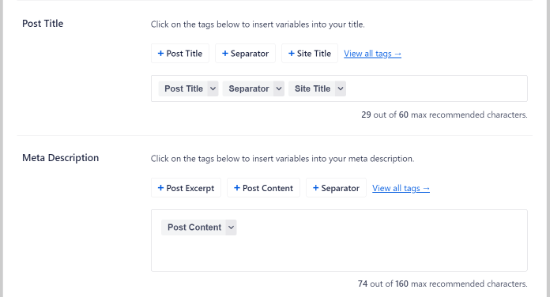
Analiza SEO na stronie AIOSEO, zwana TruSEO, ostrzega również, jeśli na jakiejkolwiek stronie lub wpisie brakuje tagów meta.
7. Upewnij się, że masz wewnętrzne i zewnętrzne odnośniki
Kolejną rzeczą do sprawdzenia podczas audytu SEO jest upewnienie się, że strony, które próbujesz pozycjonować, mają wewnętrzne i zewnętrzne odnośniki.
Linki wewnętrzne to odnośniki z innych stron tej samej witryny internetowej, podczas gdy linki zewnętrzne lub wychodzące to odnośniki do innych witryn internetowych. Są one kluczowe dla twojego sukcesu SEO, ale wielu importerów pomija ich znaczenie.
Wyszukiwarki podążają za różnymi odnośnikami, aby znaleźć i zindeksować nowe strony w wynikach wyszukiwania. Tworzenie odnośników wewnętrznych i zewnętrznych pozwala robotom indeksującym wyszukiwarek odkrywać nowe treści na twojej witrynie internetowej i łatwo zwiększać rankingi.
Nie tylko to, ale odnośniki pomagają również czytelnikom poruszać się po twojej witrynie internetowej lub znaleźć źródła statystyk i innych informacji.
Możesz użyć funkcji Asystenta odnośników AIOSEO, aby odkryć wszystkie strony, które potrzebują więcej wewnętrznych odnośników. Pokazuje nawet wpisy osierocone, czyli strony bez żadnych odnośników wewnętrznych.
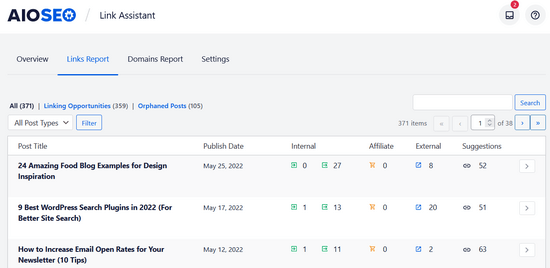
Asystent odnośników dostarczy również sugestie dotyczące linkowania, w tym tekst kotwicy, który można dodać do twojej treści jednym kliknięciem. Dzięki temu budowanie odnośników jest bardzo proste.
Jeśli potrzebujesz pomocy w dodawaniu odnośników do twojej witryny, zapoznaj się z naszym przewodnikiem na temat dodawania odnośników w WordPressie.
8. Zmierz szybkość wczytywania twojej witryny internetowej
Google wykorzystuje szybkość wczytywania Twojej witryny internetowej jako czynnik rankingowy. Podczas przeprowadzania audytu SEO ważne jest, aby sprawdzić rzeczy, które mogą spowolnić twoją witrynę internetową.
Po pierwsze, musisz dowiedzieć się, jak szybko twoja witryna internetowa wczytuje się użytkownikom.
Jeśli korzystasz już z MonsterInsights, które jest najlepszym rozwiązaniem analitycznym dla WordPress, możesz sprawdzić raport Szybkość witryny w obszarze administracyjnym WordPress.
Po połączeniu Google Analytics z twoją witryną internetową WordPress, po prostu przejdź do sekcji Statystyki ” Raporty z kokpitu WordPress i kliknij kartę “Szybkość witryny”.
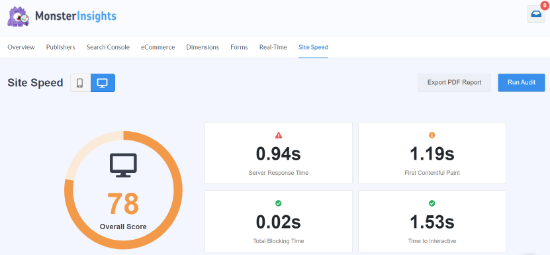
Możesz zobaczyć wynik czasu wczytywania twojej witryny dla komputerów stacjonarnych i urządzeń mobilnych. Poza tym raport pokazuje również różne wskaźniki, które są ważne dla pomiaru szybkości działania twojej witryny internetowej.
Następnie, jeśli przewiniesz w dół, zauważysz, że MonsterInsights oferuje rekomendacje i cele porównawcze, do których powinieneś dążyć na swojej witrynie internetowej.
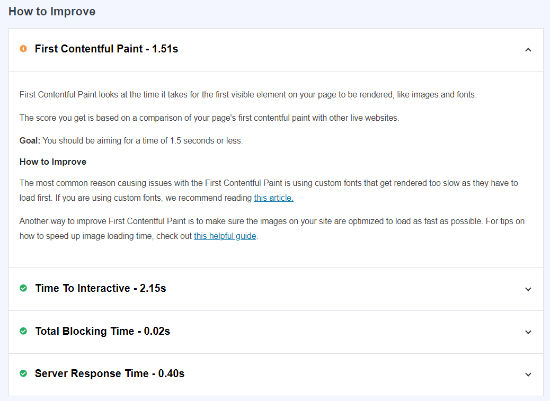
Korzystając z raportu, możesz przeprowadzić audyt swojej witryny i dowiedzieć się, jak szybciej wczytywać twoje strony internetowe. Na przykład, można użyć pamięci podręcznej wty czki, aby poprawić czas odpowiedzi serwera lub użyć sieci dostarczania treści (CDN), aby zwiększyć szybkość witryny internetowej.
Aby uzyskać więcej wskazówek, zapoznaj się z naszym przewodnikiem na temat przeprowadzania testu szybkości witryny, a następnie zapoznaj się z naszym ostatecznym przewodnikiem na temat zwiększania szybkości i wydajności WordPressa.
9. Upewnij się, że twoja witryna jest dostosowana do urządzeń mobilnych.
Kolejnym elementem do sprawdzenia w audycie SEO WordPress jest to, czy twoja witryna internetowa jest responsywna dla urządzeń mobilnych, czy też nie.
Google używa wersji mobilnej Twojej witryny do indeksowania, zamiast wersji na komputery stacjonarne. Jeśli chcesz poprawić swoje rankingi, Twoja witryna internetowa musi być dostosowana do urządzeń mobilnych.
Aby dowiedzieć się, jak przyjazna dla urządzeń mobilnych jest twoja witryna internetowa, możesz skorzystać z narzędzia Google Mobile-Friendly Test. Wystarczy wpisz adres URL twojej witryny i kliknij przycisk “Test URL”.
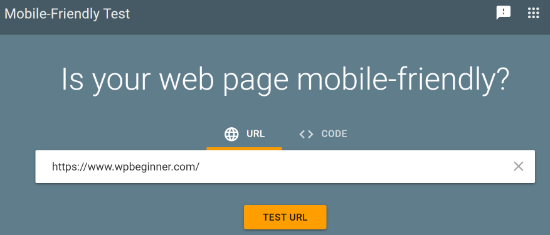
Narzędzie przeanalizuje teraz twoją witrynę internetową i pokaże wyniki testu, czy witryna jest przystosowana do urządzeń mobilnych, czy nie.
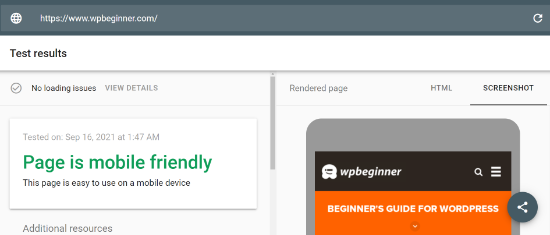
Jeśli twoja witryna internetowa nie jest zoptymalizowana pod kątem urządzeń mobilnych, możesz zmienić szablon witryny i wybrać responsywny motyw WordPress. Zapoznaj się z naszym przewodnikiem na temat tego, jak prawidłowo zmienić twój motyw WordPress, aby nie stracić żadnych danych ani ruchu.
10. Skanowanie w poszukiwaniu złośliwego oprogramowania i niepożądanych luk w zabezpieczeniach
Kolejną istotną rzeczą do sprawdzenia podczas przeprowadzania audytu SEO jest skanowanie pod kątem zagrożeń bezpieczeństwa. Jeśli Google Safe Browsing oznaczy twoją witrynę internetową jako zawierającą złośliwe oprogramowanie lub niechciane oprogramowanie, wyświetli ostrzeżenie dla odwiedzających.
Może to zaszkodzić Twojemu SEO, ponieważ ludzie będą unikać przechodzenia na Twoją witrynę. Google obniży również twoje rankingi, ponieważ twoja witryna zawiera złośliwe oprogramowanie i szkodliwe programy.
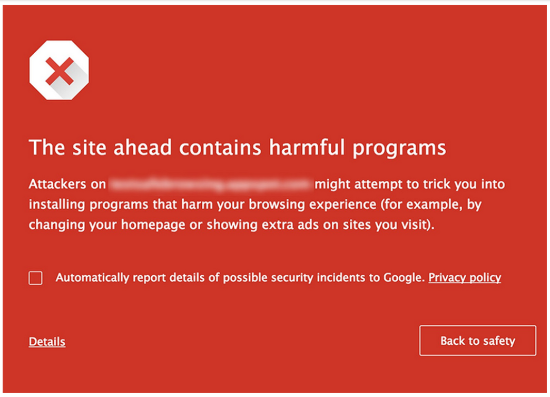
Aby usuwać złośliwe oprogramowanie i inne podejrzane pliki z twojej witryny internetowej, będziesz potrzebował skanera zabezpieczeń WordPress.
W WPBeginner używamy Sucuri, ponieważ jest to najlepsza zapora WordPress i usługa zabezpieczeń. Sprawdza twoją witrynę internetową pod kątem złośliwego kodu, złośliwego oprogramowania, wstrzykiwania spamu i innych luk w zabezpieczeniach i pomaga oczyścić witrynę.
Sucuri monitoruje również twoją witrynę pod kątem potencjalnych zagrożeń 24/7 i blokuje wszelkie podejrzane włączenia, próby włamań, ataki DDoS i inne. Nie tylko to, ale pomaga również w zabezpieczeniu strony serwera.
Jeśli Google Safe Browsing oznaczy twoją witrynę jako niebezpieczną, zapoznaj się z naszym przewodnikiem, jak poprawić błąd “ta witryna przed zawiera szkodliwe programy” w WordPress.
11. Śledź swoje rankingi słów kluczowych pod kątem spadku ruchu
Wreszcie, ważne jest, aby śledzić rankingi słów kluczowych podczas przeprowadzania audytu SEO i sprawdzać ich pozycje w przypadku spadku ruchu.
Śledzenie rankingów słów kluczowych nie tylko pomaga zobaczyć, jakich wyszukiwanych terminów używają ludzie, aby znaleźć twoją witrynę internetową, ale także pozwala znaleźć możliwości uzyskania jeszcze większego ruchu.
Aby śledzić rankingi twoich słów kluczowych, możesz skorzystać z bezpłatnego narzędzia, takiego jak Google Search Console. Najpierw musisz dodać swoją witrynę WordPress do Google Search Console.
Gdy to zrobisz, możesz logować się na twoje konto Google Search Console i przejść do raportu “Wydajność”. Następnie przewiń w dół i zobacz zapytania, na które Twoja witryna jest pozycjonowana.

Oprócz korzystania z Google Search Console, można również użyć narzędzia SEO, takiego jak LowFruits, do śledzenia rankingów słów kluczowych.
LowFruits to popularne narzędzie do badania słów kluczowych i śledzenia pozycji słów kluczowych, używane przez wielu profesjonalnych marketerów i ekspertów SEO.
Aby śledzić twoje słowa kluczowe, wystarczy przejść do karty Tracker i kliknąć strzałkę rozwijaną “Utwórz nowe słowa kluczowe do śledzenia”. Następnie wpisz słowa kluczowe i adres URL twojej witryny. Po zakończeniu kliknij przycisk “Śledź”.
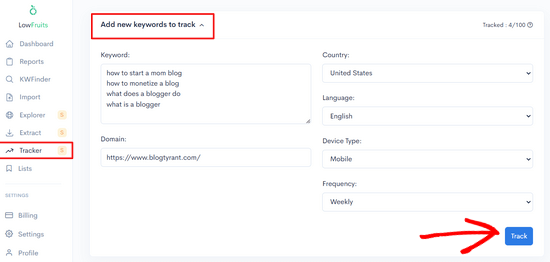
Następnie LowFruits pobierze rankingi twoich słów kluczowych, w tym obecną, aktualną pozycję, liczbę wyszukiwań, odpowiednie adresy URL i inne.

Z biegiem czasu będziesz mógł monitorować wzrost i spadek rankingów słów kluczowych, a także śledzić twoje pierwsze i najlepsze rankingi.
Jeśli twoje rankingi spadają, możesz skorzystać z naszego przewodnika na temat optymalizacji wpisów na blogu pod kątem SEO, aby odzyskać ruch i rankingi.
Mamy nadzieję, że ten artykuł pomógł ci dowiedzieć się, jak przeprowadzić audyt SEO WordPress za pomocą listy kontrolnej i poprawić twoje rankingi. Warto również zapoznać się z naszym przewodnikiem na temat sprawdzania ruchu na witrynie internetowej dla dowolnej witryny oraz naszym porównaniem najlepszych narzędzi do badania słów kluczowych.
If you liked this article, then please subscribe to our YouTube Channel for WordPress video tutorials. You can also find us on Twitter and Facebook.





Moinuddin Waheed
Having a detailed guideline for seo audit is important as it helps keep track of doing everything that is needed.
I have bookmarked this blog post for visiting this again and again and make sure that I have implemented all these guidelines for my blog.
Thanks wpbeginner for bringing this much detailed seo audit checklist.
Ahmed Omar
This comprehensive WordPress SEO audit checklist is great! Thank you for breaking down each crucial step in such a clear and actionable way.
but how frequently should one conduct an SEO audit, especially for a growing website?
WPBeginner Support
It would depend more on what you are able to do instead of what is optimal, it is something that should be done more than once per year if possible.
Admin